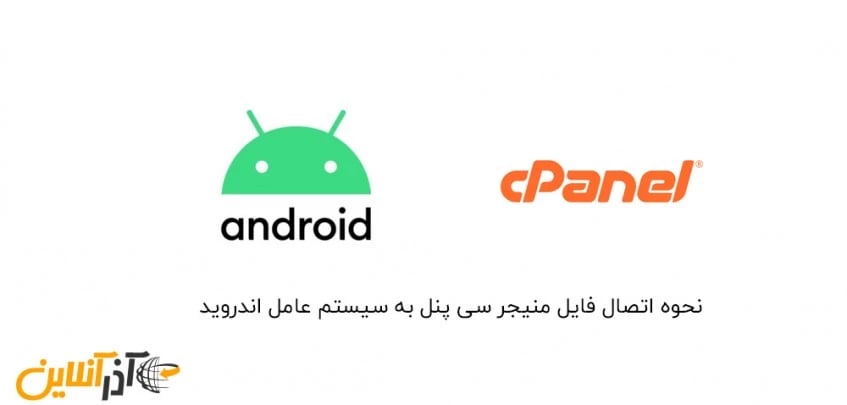سیپنل یکی از قدرتمندترین نرم افزارهای مدیریت هاست است. امروزه بسیاری از وبمسترها برای مدیریت هاست خود از سیپنل استفاده میکنند. گاهی اوقات پیش میآید که به پیسی یا لپ تاپ خود دسترسی نداشته و یا وقت روشن کردن آنها برای مدیریت فایلها سایت خود در سیپنل ندارید.
در صورتی که استفاده از گوشی تلفن همراه بسیار ساده است. سیپنل برای حل این مشکل چارهای اندیشیده است. در این مقاله آموزشی نحوه اتصال فایل منیجر سیپنل به سیستم عامل اندروید را به صورت خلاصه توضیح خواهیم داد.
اهمیت اتصال فایل منیجر سی پنل به سیستم عامل اندروید
فرض کنید در شرایطی هستید به کامپیوتر شخصی یا لپ تاپ خود دسترسی ندارید؛ اما نیاز مبرمی به اتصال به سیپنل و کنترل فایلهای سایت خود را دارید. برای مثال به مسافرتی غیر کاری رفتهاید، اما اتفاق غیر مترقبهای باعث ایجاد اشکال در سیپنل شما میشود. چاره چیست؟
چطور با تلفنهای هوشمند به سیپنل متصل میشوید؟ آیا سیپنل قابلیت اتصال سیستم عامل اندروید به فایل منیجر را دارد؟ در ادامه مقاله با آذرآنلاین همراه باشید تا اتصال فایل منیجر سیپنل به سیستم عامل اندروید را به صورت کامل فرا بگیرید.
قابلیت Web Disk در سی پنل چیست؟
Web Disk در سیپنل قابلیتی است که به شما امکان میدهد از طریق تلفن همراه هوشمند خود به فایل منیجر سیپنل متصل شده و فایلهای خود را از طریق اتصال فایل منیجر سیپنل به سیستم عامل اندروید مدیریت کنید. از مزایای استفاده از Web Disk به موارد زیر اشاره میکنیم:
- اتصال ساده گوشی و تبلت به سیپنل
- اتصال کامپیوتر همراه به سیپنل
- ایجاد و ویرایش فایلها
- کپی فایلها در فولدرهای مختلف
- جا به جایی فایلها از فولدری به فولدر دیگر
- کارکرد ساده و روان هنگام استفاده از فایل منیجر
- و غیره
آموزش ساخت اکانت Web Disk در سیپنل
اولین قدمی که برای اتصال فایل منیجر سیپنل به سیستم عامل اندروید باید بردارید، ساخت اکانت Web Disk در سیپنل است. برای این کار پس از ورود به صفحه ورود به هاست خود مشخصات را وارد کرده و منتظر لود کامل هاست شوید.
از قسمت Files گزینهی Web Disk را انتخاب کنید. برای استفاده از امکانات Web Disk ابتدا باید برای آن اکانتی بسازید. سیپنل به صورت پیشفرض یک حساب کاربری اصلی در این قسمت ایجاد میکند که با استفاده از آن به کل پوشه Public_html دسترسی خواهید داشت. امکان حذف این حساب وجود ندارد. بهتر است برای خود حساب کاربری دیگری ایجاد کرده و پوشه دلخواهتان را به آن متصل کنید.
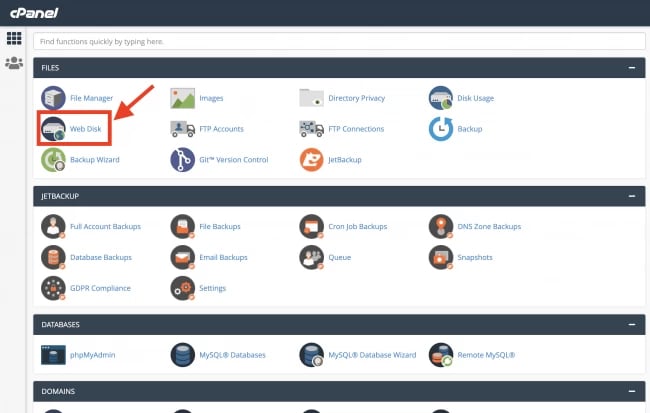
پس از ورود به قسمت وب دیسک در سیپنل در قسمت Create an Additional Web Disk Account قادر به ساخت اکانت وب دیسک خواهید بود.
- در قسمت Username یوزرنیمی که میخواهید با آن به وب دیسک متصل شوید را وارد کنید.
- در قسمت Password پسورد مربوط به یوزرنیم را وارد کنید. این پسورد باید در قسمت Password (Again) نیز تکرار شود. نکته حائز اهمیت انتخاب پسوردی قدرتمند برای اکانت است، زیرا دسترسی به این پسورد برابر با دسترسی به کل اطلاعات و فایلهای سایت شما خواهد بود.
نکته: میزان قدرتمندی از پسورد شما از طریق نوار Strength قابل مشاهده میباشد. هر چه این مقیاس به عدد 100 نزدیکتر شود و نوار به رنگ سبز درآید میزان قدرتمندی و پیچیدگی پسورد شما نیز بیشتر است.
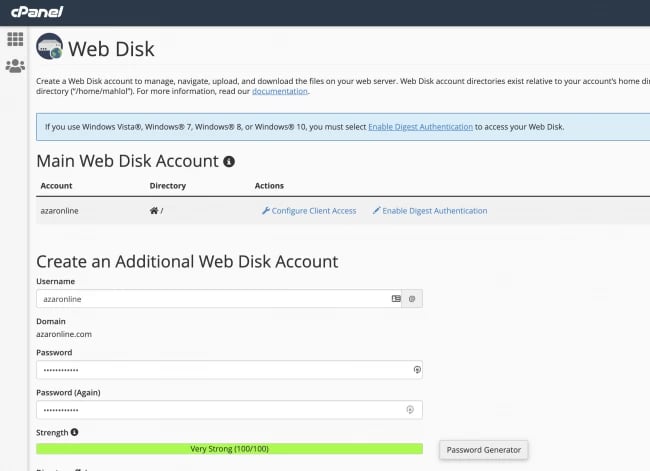
نکته ۲: این اطلاعات یعنی یوزرنیم و پسورد برای اتصال فایل منیجر سیپنل به سیستم عامل اندروید مورد نیاز است پس آنها را در جای مناسب یادداشت کنید.
- در قسمت Directory مسیری که میخواهید کاربر مورد نظر به آن دسترسی داشته باشد را انتخاب کنید در صورتیکه این قسمت پر نشود سیپنل به صورت اتوماتیک فولدری برای کاربر میسازد.
- قسمت بعدی Permissions نام دارد. دو گزینه در این قسمت قابل استفاده از تیک هستند:
Read-Write: با انتخاب این گزینه کاربر قادر خواهد بود تمام عملیات ممکن را روی فایل انجام دهد. کاربر این امکان را دارد که تغییری در فایل ایجاد کرده یا فایل را پاک کند یا اطلاعاتی را روی هاست آپلود کند.
Read-Only: اگر این گزینه انتخاب شود، کاربر فقط قادر به خواندن فایلها خواهد بود. به عبارتی دیگر امکان ایجاد تغییر و جابه جایی در فایلها را ندارد.
- تیک گزینه Enable Digest Authentication را بزنید.
- پس از تکمیل اطلاعات بالا دکمه Create را بزنید تا اکانت وب دیسک شما ساخته شود. پس از اتمام ساخت اکانت روی دکمه Access Web Disk کلیک کنید.
مرحله بعدی برای اتصال فایل منیجر سیپنل به سیستم عامل اندروید کسب آموزش اطلاعات سرور برای استفاده در مراحل بعدی است.
آموزش تنظیمات اتصال Web Disk سیپنل به اندروید
اگر به قسمت Web Disk باز گردید در این صفحه اکانتهای ساختهشده وب دیسک سیپنل را مشاهده میکنید. روزی گزینهیConfiguring Client Access روبهروی اکانت موردنظر خود کلیک کنید که وارد صفحهی انتخاب سیستم عامل تلفن همراه خود شوید.
در این صفحه از لیست کشویی Mobile Operating System نوع سیستم عامل تلفن همراه خود را انتخاب کنید. برای اتصال فایل منیجر سیپنل به سیستم عامل اندروید گزینه Android را انتخاب کنید.
تصویر از قسمت Configure Client Access در قسمت Web Disk
نکته: قبل از انتخاب دکمه GO اگر دامنه شما HTTPS نبوده و از گواهینامه SSL پشتیبانی نمیکند تیک گزینه Secure Connection (SSL) را بردارید.
به محض انتخاب سیستم عامل تلفن هوشمند خود اطلاعات اتصال فایل منیجر سیپنل به سیستم عامل شما نمایش داده میشود. این اطلاعات شامل:
- آدرس سرور اتصال
- شماره پورت اتصال
- نام کاربری (یوزرنیم)
- پسورد انتخاب
- فعال بودن یا غیر فعال بودن گواهینامه SSL
تا به اینجا متوجه شدیم Web Disk در سیپنل چیست و چه کاربردی دارد. سپس آموزش ساخت اکانت Web Disk در سیپنل را با هم بررسی کردیم؛ اما برای اتصال فایل منیجر سیپنل به سیستم عامل اندروید باید گوشی خود را نیز آماده نصب نرم افزار، استفاده از نرم افزار و اتصال به فایل منیجر سیپنل کنیم.
ورود به سی پنل توسط گوشی اندروید
برای ورود به سیپنل توسط گوشی اندروید خود باید از نرم افزار مخصوص آن استفاده کنید. یکی از مناسبترین نرم افزارها برای اتصال فایل منیجر سیپنل به سیستم عامل اندروید نرم افزار cPanel Web Disk میباشد.
دانلود اپلیکیشن cPanel Web Disk برای اندروید
همانطور که ذکر شد از طریق اپلیکیشن cPanel Web Disk اتصال فایل منیجر سیپنل به سیستم عامل اندروید انجام میشود. این نرم افزار رایگان را بهتر است از Google Play به راحتی دانلود کنید.
پس از نصب اپلیکیشن cPanel Web Disk روی گوشی خود آن را باز کنید. هنگام اولین استفاده از اپلیکیشن صفحه اصلی آن خالی از هرگونه اطلاعاتی است. در این صفحه تنها آیکون تنظیمات و افزودن اطلاعات را مشاهده میکنید. برای آماده سازی اپلیکیشن و وارد کردن اطلاعاتی که در قسمت Web Disk سیپنل نمایش داده شد روی دکمه + ضربه بزنید.
در صفحه جدید، تمام اطلاعات خواسته شده را باید پر کنید زیرا تک تک این اطلاعات برای اتصال فایل منیجر سیپنل به سیستم عامل اندروید مورد نیاز است. البته این کار ساده است:
Name: در این قسمت یک نام دلخواه برای کانکشن مورد نظر انتخاب کنید. فرقی نمیکند این نام چه باشد، اما بهتر است از نام سایت خود استفاده کنید که اگر چندین سایت را به اپلیکیشن اضافه کردید دچار سردرگمی نشوید.
Domain Name: این قسمت مهمترین قسمت ساخت کانکشن در اپلیکیشن است. اگر بهخاطر داشته باشید یکی از اطلاعاتی که در وب دیسک نمایش داده شد Server Address بود. اطلاعات Server Address در وب دیسک را در قسمت Domain Name اپلیکیشن وارد کنید.
SSL و non-SSL: اگر سایت شما دارای گواهینامه SSL است گزینه SSL را انتخاب کنید. در غیر این صورت گزینه non-SSL را انتخاب کنید.
Username: نام کاربری که در ساخت اکانت Web Disk وارد کردهاید را در این قسمت تایپ کنید.
Password: پسوردی که برای اکانت Web Disk انتخاب کردهاید را با دقت در این قسمت وارد کنید.
برای ذخیره کانکشن ساخته شده روی آیکون بالا سمت راست نرم افزار ضربه بزنید. کانکش اتصال فایل منیجر سیپنل به سیستم عامل اندروید در اپلیکیشن شما ساخته میشود.
اکنون به صفحه اول اپلیکیشن برمیگردید. کانکشنی با نام انتخابی شما ساخته شده است. برای اتصال فایل منیجر سیپنل، کافی است کانکشن را لمس کنید.
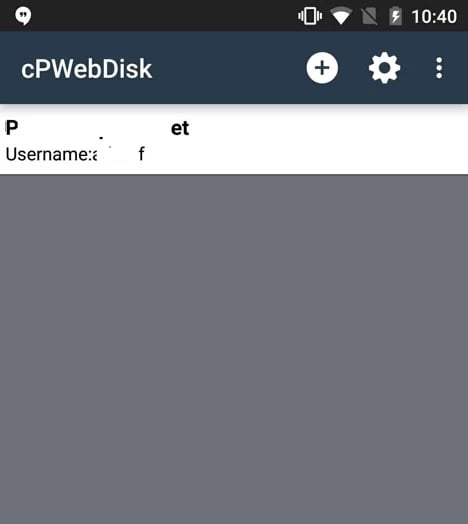
اتصال به فایل منیجر سیپنل بسته به سرعت اینترنت شما چند ثانیه طول میکشد. پس از چند ثانیه تمام پوشهها، فایلها و اطلاعاتی که روی هاست شما وجود دارد قابل مشاهده است.
پس از ذخیره اطلاعات در cPanel Web Disk و کلیک روی کانکشن ساختهشده در اپلیکیشن تمام اطلاعات موجود در فایل منیجر سیپنل در گوشی اندروید شما قابل مشاهده خواهد بود.
نحوه انجام عملیات روی فایل های سی پنل از طریق تلفن همراه
دلیل اتصال فایل منیجر سیپنل به سیستم عامل اندروید انجام عملیات (کپی، انتقال، حذف و یا آپلود فایل جدید) از طریق چند کلیک ساده است. پس از اتصال به فایل منیجر از طریق نرم افزار cPanel Web Disk، پوشههای آبی رنگی نمایش داده میشود که همان پوشههای داخل فایل منیجر شما در سیپنل هستند.
محیط اپلیکیشن پس از اجرای کانکشن با محیط سیپنل متفاوت است. به همین دلیل گزینههای کپی فایل، حذف پوشه و غیره جلوی دید کاربر نیستند.
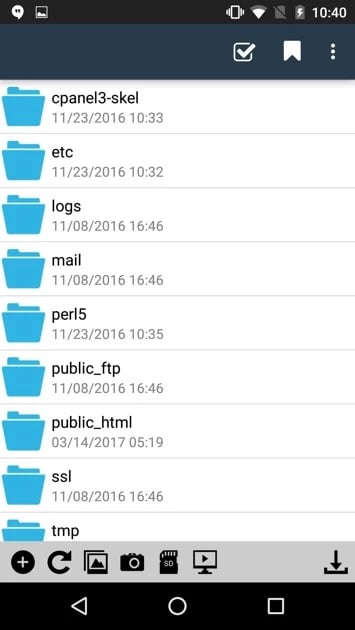
برای اینکه فایل یا پوشهای را پاک کرده یا تغییر نام دهید روی آن ضربه زده و انگشت خود را چند ثانیه نگه دارید. از این طریق میتوانید فایلی را باز کنید، تغییر نام دهید، کپی یا کات کنید، پاک کنید و فایل یا پوشه را دانلود نمائید.
آپلود فایل در فایل منیجر از طریق گوشی اندروید
پس از اتصال فایل منیجر سیپنل به سیستم عامل اندروید از طریق آیکونهای پایین نرم افزار عکس یا فایل خود را درون پوشه مدنظر آپلود کنید. برای مثال برای آپلود عکس درون هاست ابتدا به پوشه مدنظرتان بروید و سپس آیکون تصویر را از قسمت پایینی نرم افزار انتخاب کنید.
حالا مسیر عکس درون گوشی را انتخاب کرده و عکس مورد نظر را انتخاب کنید. در این صورت تیک سبز کوچکی کنار عکستان ظاهر میشود. شما این امکان را دارید که چندین عکس یا فایل را همزمان انتخاب کنید. پس از انتخاب فایلهای مورد نیاز گزینه DONE را بزنید.
پنجرهای با عنوان confirmation باز شده و از شما میخواهد که آپلود فایلها در دایرکتوری حاضر را تایید کنید. پس از انتخاب گزینه آپلود منتظر باشید تا فایل یا فایلهای انتخابی شما آپلود شده و نوار روبهرویتان پر شده و 100% شود.
همانطور که مشاهده کردید یکی از مزایای اتصال فایل منیجر سیپنل به سیستم عامل اندروید آپلود آسان فایل از طریق گوشی تلفن همراه به فایل منیجر است.
تغییر پسورد و حذف اکانت Web Disk در سی پنل
فارغ از توجه به این نکته که پس از گذشت مدتی باید پسورد اکانتهای خود را تغییر دهید، گاهی برای شما موقعیتی پیش میآید که مجبور به تغییر پسورد اکانت وب دیسک خود میشوید. برای تغییر پسورد و یا حذف اکانت ساخته شده وارد هاست سایت خود شوید.
برای تغییر پسورد اکانت به قسمت Web Disk بروید و گزینه Change Password رو به روی اکانت مورد نظر را انتخاب کنید. برای حذف اکانت نیز از گزینه Delete استفاده کنید.
توجه داشته باشید پس از تغییر پسورد اکانت وب دیسک باید تنظیمات کانکشن ساخته شده در اپلیکیشن cPanel Web Disk روی گوشی خود را نیز تغییر دهید، در غیر این صورت هنگام اتصال فایل منیجر سیپنل به سیستم عامل اندروید با ارور مواجه میشوید.
اتصال سی پنل به اندروید: ساده و لذت بخش!
مدیریت فایلهای داخل سایت از طریق گوشی تلفن همراه نه تنها لذت بخش بلکه واجب است زیرا وبمسترها همیشه دسترسی به سیستم شخصی خود را ندارند، اما دسترسی به گوشی سادهتر و معمولتر است بنابراین اتصال فایل منیجر سیپنل به سیستم عامل اندروید بسیاری از وبمستران را از دردسر همراه داشتن لپ تاپ برای مدیریت فایلهای سایت خود نجات داده است!
شاید آموزشی که در این مقاله مطالعه کردید به نظر مراحل طولانیای داشته باشد، اما عملیاتی کردن مراحل بالا پنج دقیقه بیشتر وقتتان را نمیگیرد.
نتیجه گیری
در این مقاله، نحوه اتصال فایل منیجر سیپنل به سیستم عامل اندروید به صورت کامل برای شما توضیح داده شد. بین شما و اتصال فایل منیجر سیپنل به سیستم عامل اندروید تنها چند کلیک فاصله است. کافیست این مراحل را طی کنید:
- ساخت اکانت Web Disk در هاست cPanel و تعیین پرمیشن برای اکانت مورد نظر
- اطلاعات اتصال به گوشی تلفن همراه اندروید خود را از طریق Web Disk بگیرید.
- نصب اپلیکیشن cPanel Web Disk روی تلفن همراه خود جهت اتصال فایل منیجر سیپنل به سیستم عامل اندروید
- ساخت کانکشن جدید و وارد کردن اطلاعات دریافت شده از Web Disk سیپنل داخل اپلیکیشن cPanel Web Disk
- اتصال فایل منیجر سیپنل به سیستم عامل اندروید از طریق اپلیکیشن cPane; Web Disk و انجام عملیات اصلی روی فایلها و فولدرهای موجود در سایت.
امیدواریم از خواندن یکی دیگر از مطالب آموزشی آذرآنلاین لذت برده باشید.